MindManager如何在备注中插入日期?MindManager在备注中插入日期教程。很多使用MindManager的用户不知道MindManager mac版怎么在备注中插入日期,那么跟着小编一起来看看MindManager在备注中插入日期教程。

MindManager怎么在备注中插入日期
插入的日期与时间分为两种:
直接插入当前日期和时间。该命令会插入当前系统的日期时间,在备注中点击合适位置,再点击日期与时间即可(快捷键:Ctrl+Shift+D)。
插入指定日期与时间。该命令方便你选择指定的日期时间,添加到备注中。选择该命令(快捷键:Ctrl+Alt+D)
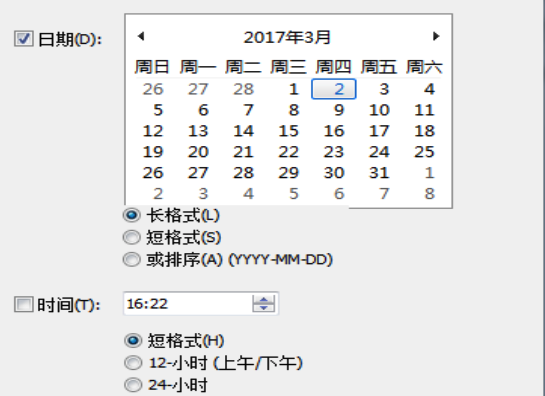
在弹出的“插入日期和时间”对话框内选择合适的日期,如需显示时间在前面打勾即可。
注释:日期与时间的排列顺序有三种,分别是长格式、短格式、或排序,用户可以根据自己的喜好选择样式。
MindManager的主题备注,就像我们所熟悉的word文档,你可以在其中添加文本信息、图像、甚至超链接。这些都可以帮助你更好的补充主题信息,那为了更方便的完成文档编写,你还可以在需要插入时间日期时,使用主题备注工具栏中的命令,快速一键添加日期时间元素。或者你也可以在编辑备注内容时,直接使用“插入”工具栏中的“日期与时间”命令。该命令可以在主题或备注中添加当前的日期和时间。

以上就是小编为用户们所提供的MindManager在备注中插入日期的操作方法呢!


 喜欢
喜欢  顶
顶 难过
难过 囧
囧 围观
围观 无聊
无聊





